
Mục lục:
- Tác giả John Day [email protected].
- Public 2024-01-30 13:35.
- Sửa đổi lần cuối 2025-01-23 15:15.

Chào mừng bạn đến với Tài liệu hướng dẫn đầu tiên của tôi! Tôi quyết định cung cấp cho máy tính xách tay của mình một công việc sơn lấy cảm hứng từ màu sắc của Hệ thống giải trí Nintendo (NES) và đã ghi lại quá trình này tại đây. Vì mỗi máy tính xách tay đều khác nhau và bạn có thể có những ý tưởng khác nhau cho chủ đề sơn của mình, nên mục đích của hướng dẫn này là cung cấp nguồn cảm hứng và vượt qua những cạm bẫy phổ biến và những điều cần chú ý hơn là từng bước chi tiết.
TRƯỚC KHI BẠN BẮT ĐẦU: Tôi khuyên bạn chỉ nên làm điều này trên một máy tính xách tay mà bạn không quan tâm quá nhiều, trong trường hợp nước sơn không đẹp hoặc bạn làm hỏng thứ gì đó trong quá trình lắp ráp (dis). Điều này cũng sẽ làm mất hiệu lực bảo hành. Tôi cũng khuyên bạn nên tách nó ra trước khi mua bất kỳ tài liệu nào để đánh giá xem bạn có thấy khả thi hay không. Thật không may, máy tính xách tay có thể khá khó tháo rời so với máy tính để bàn.
Bước 1: Nhận tài liệu
Vật liệu và Công cụ
- Máy tính xách tay (rõ ràng)
- Sơn (đen, trắng, xám tùy chọn) *
- Cọ vẽ, bao gồm cả điểm mịn **
- Áo trong suốt
- Giấy nhám mịn
- Giấy dán rõ ràng (tùy chọn)
- Bộ tuốc nơ vít
- Dao cắt bơ hoặc dụng cụ cạy (thay đổi)
- Goo Gone hoặc loại bỏ chất kết dính khác
- keo siêu dính
* Tôi đã trộn màu đen / trắng với màu xám vì tôi đã không suy nghĩ kỹ khi mua sơn:) Tuy nhiên, vì cuối cùng chúng tôi chỉ tạo ra màu xám, tôi sẽ tưởng tượng bạn có thể làm điều này chỉ với sơn đen và trắng.
** Bàn chải giả sử bạn không sử dụng sơn xịt hoặc cọ vẽ bằng không khí, cả hai điều này tôi đều khuyên bạn không nên dùng trừ khi bạn có thể loại bỏ hoàn toàn nhựa khỏi các thành phần điện tử.
Tất cả sơn và lớp phủ phải có lớp hoàn thiện mờ nếu bạn muốn nó giống với NES hơn. Nếu bạn muốn vượt lên trên và xa hơn, tôi tin rằng màu sắc thực sự có một chút màu vàng (đối với màu xám nhạt) và màu đỏ (đối với màu xám đậm), nhưng tôi đã không đi xa như vậy. Bạn cũng có thể cần sơn lót tùy thuộc vào loại sơn, nhưng hãy kiểm tra các bề mặt được đề nghị của sơn trước khi mua. Tôi đã sử dụng sơn acrylic satin nhiều bề mặt mà không cần sơn lót và nó có vẻ tốt.
Bước 2: Tháo lắp và vệ sinh máy tính xách tay

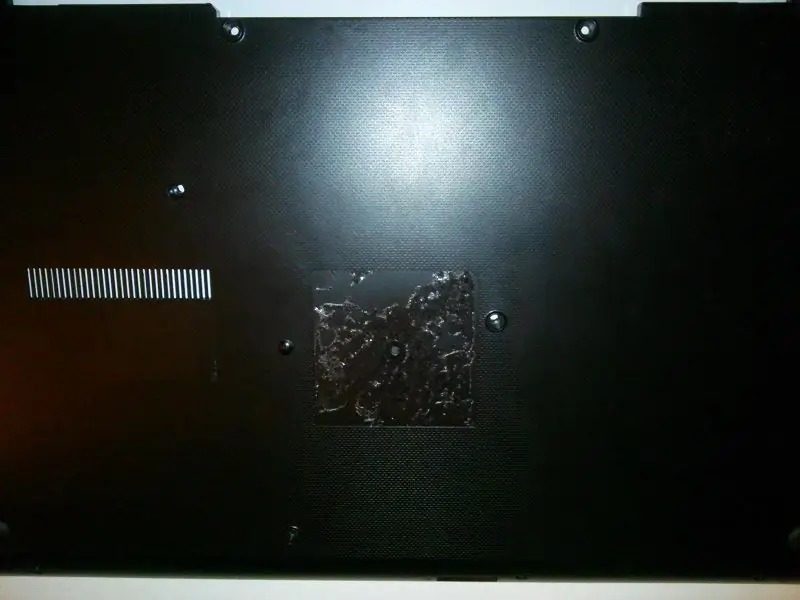

Tháo rời máy tính xách tay là một bước quan trọng, mặc dù tôi cho rằng bạn có thể sơn nó mà không cần tách rời bất cứ thứ gì, nếu bạn cảm thấy táo bạo. Tôi thấy việc tháo rời là phần khó nhất, nhưng nó giúp quá trình sơn dễ dàng hơn rất nhiều về lâu dài. Tôi không xem xét quá trình một cách chi tiết vì mỗi máy tính xách tay đều khác nhau một chút.
2a. Xóa bảng điều khiển
Theo kinh nghiệm của tôi, đối với hầu hết các máy tính xách tay, bạn bắt đầu bằng cách tháo vít trên bảng điều khiển phía dưới hoặc bảng điều khiển - may mắn thay, chiếc máy hiện tại của tôi chỉ có một bảng điều khiển lớn cho toàn bộ phần dưới. Ồ, và hãy chắc chắn rằng bạn đã NGẮT NGUỒN ĐIỆN VÀ PIN trước khi bắt đầu bất kỳ thao tác này. Bạn có thể phải tháo pin trước khi pin có thể trượt ra ngoài.
2b. Xóa bo mạch chủ và nội bộ
Tôi thấy cách dễ nhất để tháo các bộ phận bên trong máy tính xách tay là lấy mọi thứ ra cùng nhau càng nhiều càng tốt. Về cơ bản, tôi đã tháo tất cả các vít chính và ngắt kết nối bất kỳ cáp nào khi cần thiết cho đến khi tôi có thể tháo toàn bộ cụm bo mạch chủ. Bạn sẽ thấy trong ảnh có bao nhiêu thành phần vẫn được kết nối.
2c. Tách và tách màn hình
Tiếp theo, tôi tháo màn hình bằng bản lề vặn vào khu vực bo mạch chủ. Sau khi màn hình được tách ra, tôi phải cẩn thận cạy nó ra. Tôi đã sử dụng tuốc nơ vít đầu dẹt nhưng điều này dẫn đến rất nhiều vụn nhỏ và mảnh vụn dính vào nhựa, tốt hơn hết bạn nên thử dùng dao cắt bơ hoặc thứ gì đó có góc rộng hơn. Bạn cũng có thể có các vít cần được tháo ra và có thể được giấu dưới các chốt cao su.
CẨN THẬN khi tháo màn hình. Tôi đã thấy trong các hướng dẫn khác rằng màn hình máy tính xách tay có thể có các thành phần nhạy cảm không được chạm hoặc đặt trực tiếp trên các bề mặt. Của tôi không có cảnh báo như vậy, nhưng hãy để ý chúng khi bạn đang xử lý màn hình, đặc biệt nếu đó là một máy tính xách tay cũ.
2ngày. Tháo bàn phím và bàn di chuột
Bạn có thể thực hiện bước này sớm hơn hoặc hoàn toàn không. Với máy tính xách tay của tôi, bàn phím và bàn di chuột được gắn bằng đinh tán, vì vậy tôi không thể tháo chúng ra.
2e. Xóa nhãn dán và chân cao su
Nếu bạn chưa làm như vậy, hãy tháo tất cả các nhãn dán (viết ra # kiểu máy của bạn, v.v. nếu nghiêng) và mọi chân cao su hoặc màn hình cao su sẽ dừng lại. Có thể loại bỏ cặn của nhãn dán bằng cách cọ bằng khăn ăn hoặc khăn giấy ướt và Goo Gone (hoặc loại tương tự).
Với tất cả mọi thứ đã được loại bỏ, tôi chỉ còn lại bốn phần chính để sơn: Bảng điều khiển phía dưới, bàn phím / bàn di chuột, nắp màn hình phía trước và nắp màn hình mặt sau.
LỜI KHUYÊN
Tôi thực sự khuyên bạn nên theo dõi bất kỳ ốc vít và các vật nhỏ khác được tháo ra trong quá trình lắp ráp. Nếu bạn có một hộp đựng đồ nghề / hộp đựng dụng cụ hoặc hộp đựng hạt bằng nhựa trong suốt, nó rất hữu ích để giữ các loại khác nhau riêng biệt. Tôi cũng viết ra nơi sử dụng của từng loại vít để sau này không quên.
Bước 3: Chuẩn bị bề mặt cho bức tranh


Không có nhiều thứ để chuẩn bị sơn. Tôi chà nhám tất cả các bề mặt bằng giấy nhám 320 grit, sau đó lau sạch bằng khăn ẩm. Phần có bàn phím / bàn di chuột yêu cầu chuẩn bị nhiều nhất. Như bạn có thể thấy trong hình, tôi dán băng dính xung quanh bàn phím và hầu hết bàn di chuột. Với bàn phím, tôi quấn mép băng dính quanh mép các phím và điều này có vẻ diễn ra tốt. Tôi không bận tâm đến việc dán các phần nhỏ / tròn, vì nó có vẻ dễ dàng hơn khi chỉ vẽ xung quanh những phần đó.
Bước 4: Nhận bức tranh
Tôi sơn hai phần dưới cùng màu xám đậm và hai phần trên cùng màu xám nhạt. Tôi đã lấy một số giấy phép sáng tạo và đơn giản hóa nó một chút mà không có "sọc" hoặc đường gờ màu đen ở trên cùng. Tôi nghĩ rằng bàn phím, ổ CD, pin và bàn di chuột sẽ để lại cho tôi quá đủ màu đen.
Hãy nhớ rằng điều này có thể sẽ cần nhiều lớp phủ (trừ khi máy tính xách tay của bạn là màu sáng), vì vậy bạn muốn cố gắng để có được màu sắc nhất quán. Nếu bạn có thể trộn và lưu trữ nhiều sơn cùng một lúc, thật tuyệt, nhưng tôi chỉ trộn với mỗi lớp sơn. Nếu bạn làm như vậy, tốt hơn là bạn nên chọn bên quá sáng, vì bạn luôn có thể làm tối nó với lớp sơn cuối cùng.
Khi sơn xung quanh những khu vực bạn không che bằng băng dính, tốt hơn là bạn nên sử dụng một chiếc cọ nhỏ. Khi sơn trên các lỗ thông hơi, hãy làm điều đó khi không còn nhiều nét vẽ trên cọ để nó không bị nhỏ giọt vào giữa. Một chiếc tăm có tác dụng tốt để làm sạch những thứ này nếu có sơn nhỏ giọt qua.
Cuối cùng, tôi phải mất hai lớp áo màu xám đậm và ba lớp cho màu xám nhạt hơn, sau đó là một chiếc áo khoác trong. Tôi chà nhám giữa lớp thứ nhất và lớp thứ hai. Làm theo hướng dẫn trên sơn của bạn để biết thời gian khô giữa các lớp sơn.
Bước 5: Kết hợp lại

Sau khi bạn đã sơn mọi thứ theo ý muốn và nó đã khô hoàn toàn, hãy đặt máy tính xách tay lại với nhau. Miễn là bạn biết các vít đi đến đâu, thì không có gì quá rắc rối, vì về cơ bản đây là việc tháo rời ngược lại.
Đảm bảo rằng mọi thứ đều hoạt động bình thường trước khi bạn chuyển sang bước tiếp theo (nếu bạn chọn làm như vậy). Khi tôi đặt của tôi lại với nhau, có vẻ như tôi đã làm hỏng webcam hoặc quên kết nối lại một cái gì đó, nhưng đó không phải là vấn đề lớn vì tôi không sử dụng nó.
Bước 6: (Tùy chọn) Thêm hình dán


Tôi đã thêm một vài nhãn dán mà tôi đã in tùy chỉnh trên giấy dán rõ ràng. Tôi đặt bước này là tùy chọn bởi vì, như bạn có thể thấy, một số bước không tốt. Mặc dù sử dụng giấy trong, nó vẫn để lại một vùng có thể nhìn thấy của nhãn dán, nhưng bạn có thể đạt được kết quả tốt hơn với một loại khác. Tôi khuyên bạn nên mua trực tuyến, vì những thứ tôi tìm thấy trong các cửa hàng có số lượng lớn hơn tôi cần. Đây là một trong những tôi đã nhận được.
Tôi đã đính kèm một tệp zip của tất cả các hình ảnh tôi đã sử dụng, trong đó bao gồm một trang tính mà tôi đã biên soạn để mọi thứ sẽ ở trên một bản in. Tuy nhiên, không phải tất cả mọi thứ trên trang tính này đều diễn ra tốt, vì vậy tôi đã kết thúc việc loại bỏ các nhãn nút Nguồn, A, B, Bắt đầu và Chọn. Bạn cũng có thể cần phải thay đổi kích thước hình ảnh để đáp ứng nhu cầu của mình.
Để in, bạn muốn đảm bảo rằng nền trong suốt để không in khoảng trắng lên giấy trong suốt. Mặc dù tôi nghĩ rằng bạn có thể sử dụng một chương trình cơ bản như MS Paint cho việc này, nhưng tôi đã sử dụng GIMP (hỗ trợ các tệp xcf trong zip) để an toàn. Sơn không phải là một lựa chọn tuyệt vời vì canvas trắng có thể ẩn các pixel gần như trắng trong hình ảnh.
Bước 7: Kết luận và kết luận
Cuối cùng, tôi hài lòng với sản phẩm cuối cùng, nhưng chắc chắn vẫn còn chỗ để cải thiện. Tôi có thể sẽ thử một loại nhãn dán khác vào lần tới. Có một số đường kết cấu có thể nhìn thấy từ các bàn chải sơn mà tôi thấy không mong muốn, nhưng nó trông ổn khi nhìn từ xa và trong ảnh. Ban đầu tôi nghĩ đến việc thay đổi đèn LED thành màu đỏ để phù hợp với NES, nhưng đã không làm điều này vì nó sử dụng đèn LED SMD nhỏ có thể khó làm việc.
Nếu bạn làm phiên bản của riêng mình, hãy đăng và nhận xét để tôi có thể xem bạn đã đi đâu với nó! Cảm ơn vì đã đọc!
Đề xuất:
Cách biến một chiếc máy tính xách tay hoặc máy tính xách tay cũ / hỏng thành một hộp đựng phương tiện: 9 bước

Làm thế nào để biến một chiếc máy tính xách tay hoặc máy tính xách tay cũ / hư hỏng thành một hộp phương tiện: Trong một thế giới mà công nghệ đang phát triển nhanh nhất so với chúng ta, các thiết bị điện tử yêu quý của chúng ta đều nhanh chóng trở nên lỗi thời. Có lẽ những con mèo yêu thương của bạn đã làm rơi máy tính xách tay của bạn trên bàn và màn hình bị vỡ. Hoặc có thể bạn muốn một hộp media cho TV thông minh
Máy tính xách tay Pi-Berry - Máy tính xách tay tự làm cổ điển: 21 bước (có hình ảnh)

Máy tính xách tay Pi-Berry - Máy tính xách tay tự làm cổ điển: Máy tính xách tay tôi đã sản xuất "Máy tính xách tay Pi-Berry" được xây dựng xung quanh Raspberry Pi 2. Nó có RAM 1GB, CPU lõi tứ, 4 cổng USB và một cổng Ethernet. Máy tính xách tay đáp ứng nhu cầu cuộc sống hàng ngày và chạy mượt mà các chương trình như VLC media player, Mozilla Firefox, Ardu
Dock điện thoại thông minh máy tính xách tay từ Macbook bị hỏng hoặc bất kỳ máy tính xách tay nào khác…: 6 bước

Dock điện thoại thông minh máy tính xách tay từ Macbook bị hỏng hoặc bất kỳ máy tính xách tay nào khác…: Dự án này được thực hiện vì nó có thể tiện dụng để sử dụng tất cả sức mạnh của điện thoại thông minh thực tế như một máy tính thông thường
Cách nâng cấp CPU LAPTOP (& Nội dung thú vị khác!) Để biến máy tính xách tay CHẬM / CHẾT thành một máy tính xách tay NHANH CHÓNG !: 4 bước

Cách nâng cấp CPU LAPTOP (& Nội dung thú vị khác!) Để biến máy tính xách tay CHẬM / CHẾT thành máy tính xách tay NHANH CHÓNG !: Xin chào tất cả! Gần đây tôi đã mua một máy tính xách tay Packard Bell Easynote TM89, về cơ bản là quá thấp so với sở thích của tôi rất lỗi thời … Màn hình LCD đã bị đập vỡ và ổ cứng chính bị chiếm giữ nên máy tính xách tay về cơ bản đã chết ….. Xem ảnh là một
Giá đỡ máy tính xách tay không đắt tiền / Máy tính xách tay sang Bộ chuyển đổi máy tính để bàn: 3 bước

Giá đỡ máy tính xách tay / Máy tính xách tay sang Bộ chuyển đổi máy tính để bàn không đắt tiền: Tôi thấy mình đã sử dụng máy tính xách tay của mình trong thời gian dài. Nó sẽ khó chịu sau một thời gian. Bàn phím và màn hình lý tưởng nên tách biệt để giảm mỏi cổ khi sử dụng lâu. Nếu bạn là người dùng máy tính xách tay toàn thời gian, tôi khuyên bạn nên xây dựng
